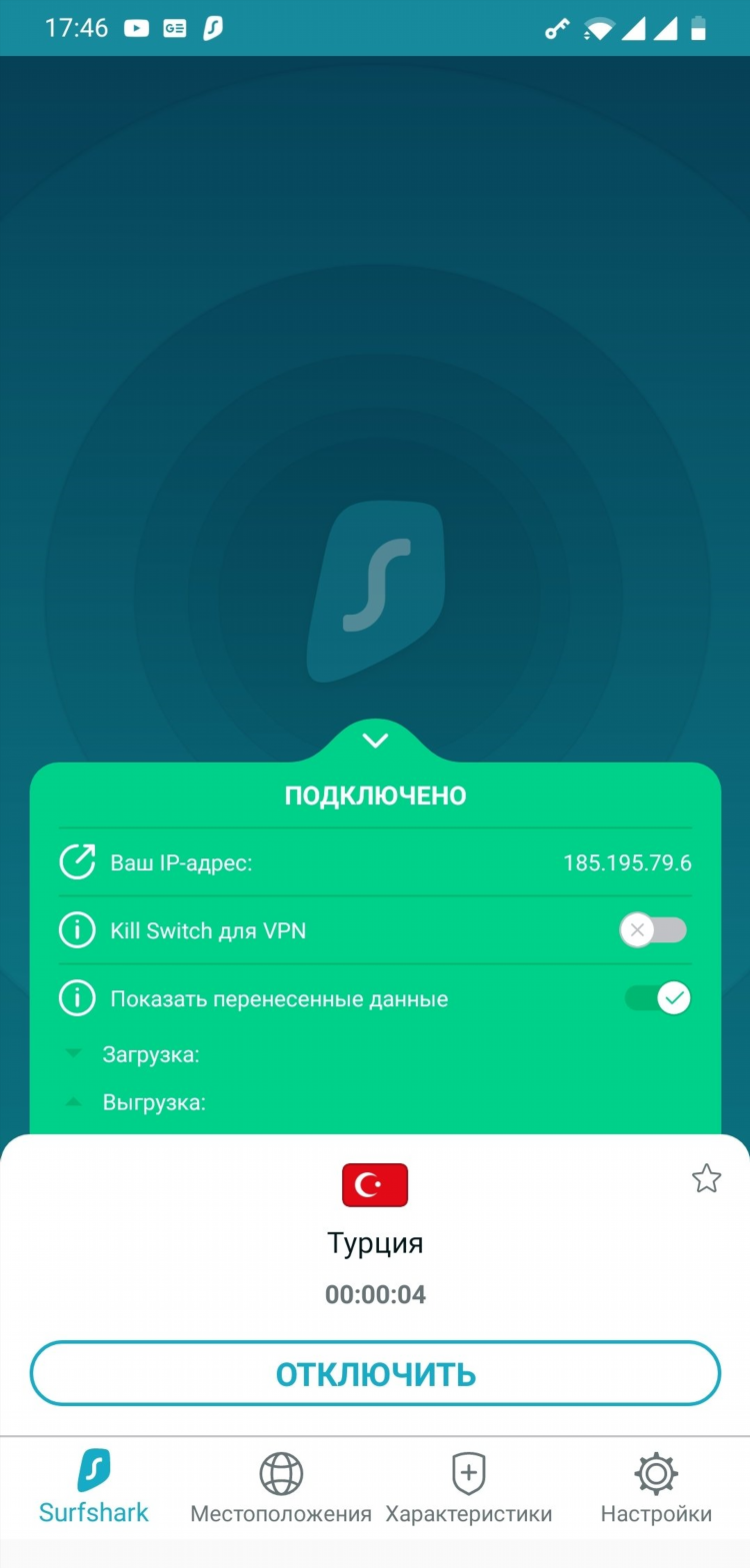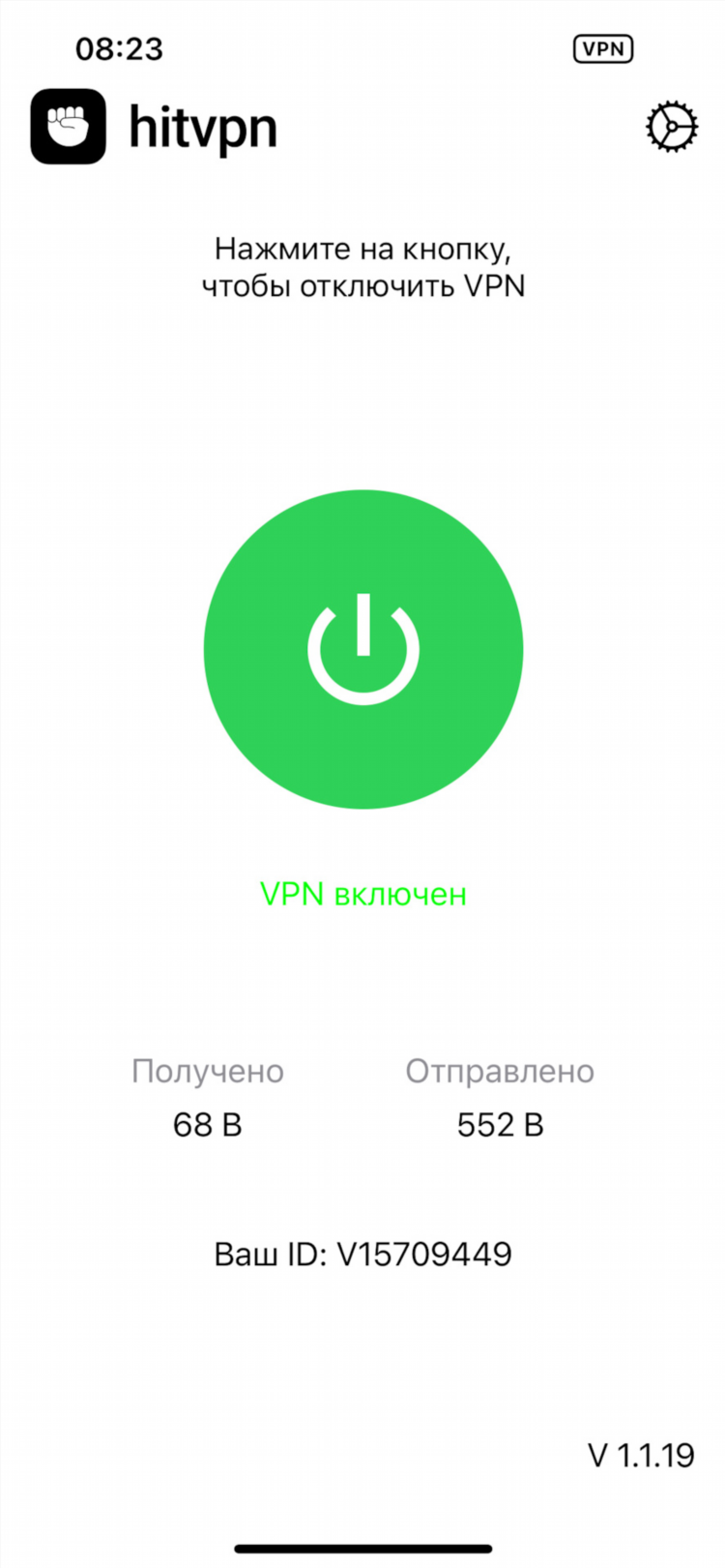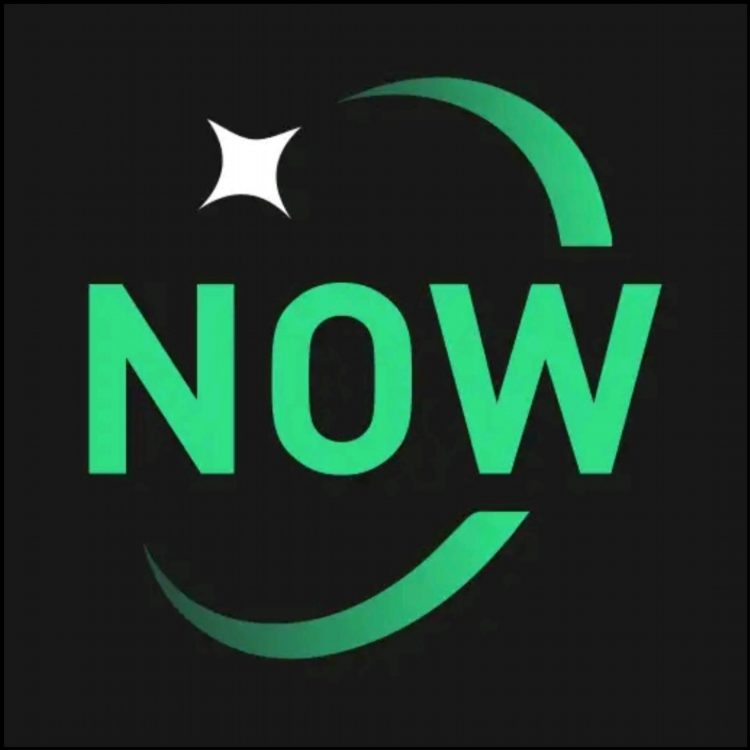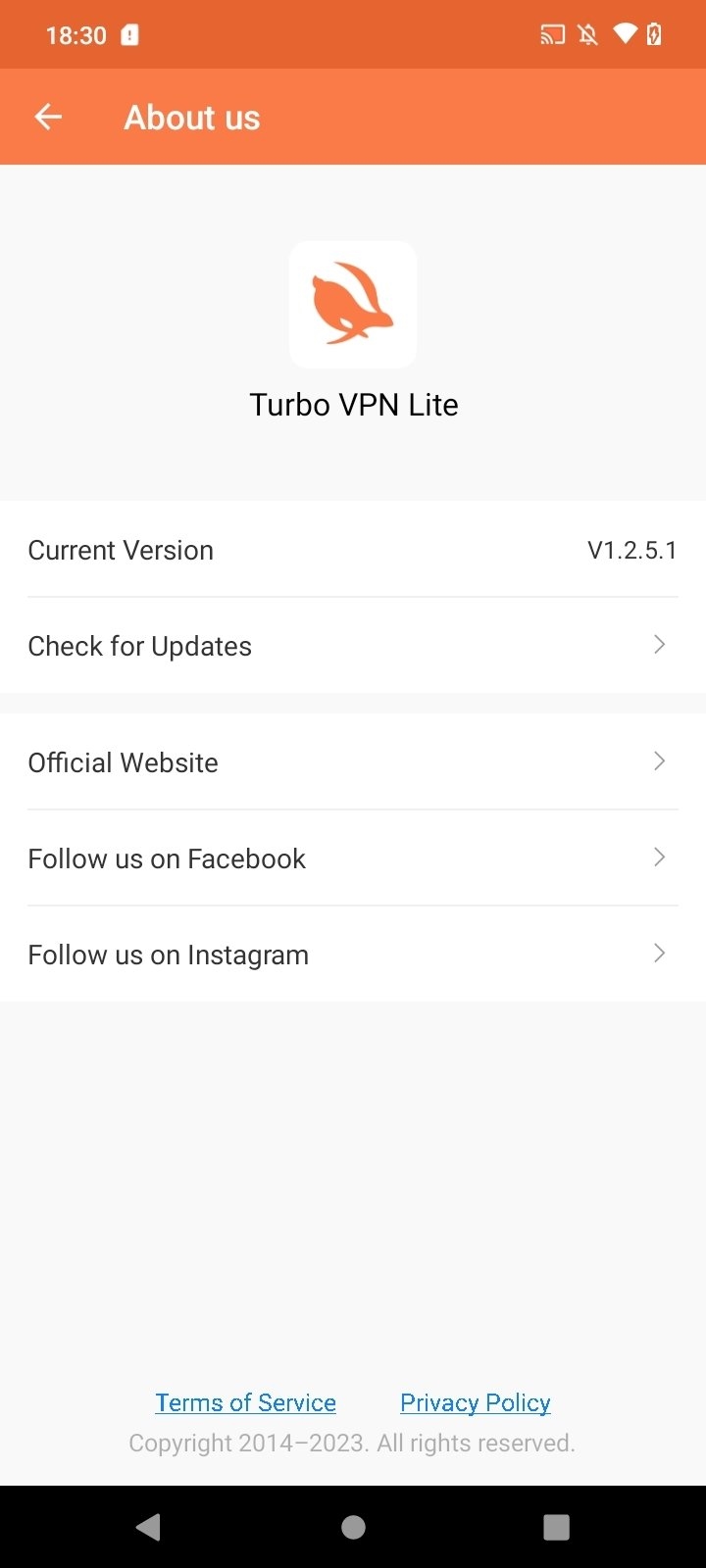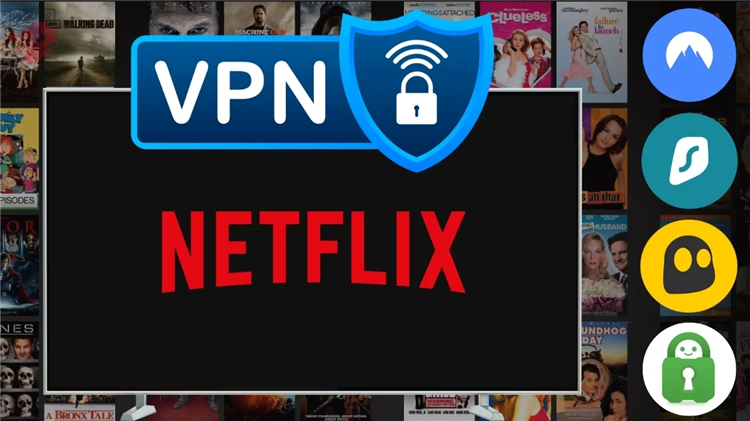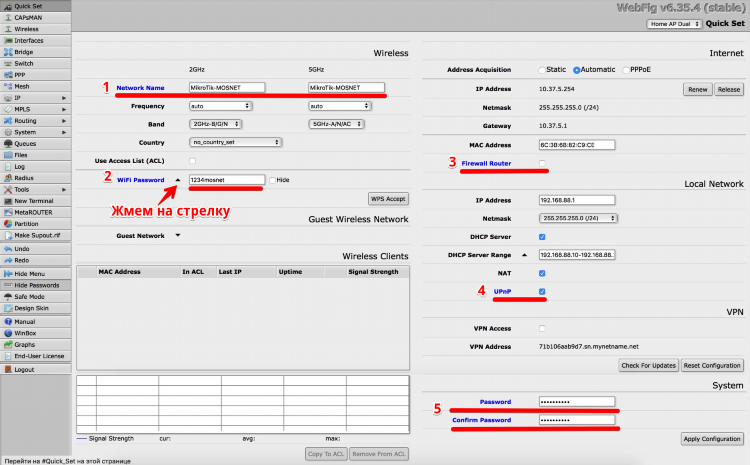
Настройка VPN на MikroTik: пошаговое руководство и особенности конфигурации
Основные типы VPN, поддерживаемые MikroTik
MikroTik RouterOS поддерживает несколько типов VPN-протоколов, которые используются в различных сценариях:
-
PPTP (Point-to-Point Tunneling Protocol) — простой в настройке, но устаревший протокол с низким уровнем безопасности.
-
L2TP/IPsec (Layer 2 Tunneling Protocol с IPsec) — более безопасный вариант, широко применяемый для удалённого доступа.
-
OpenVPN — надёжный и гибкий протокол с использованием SSL/TLS.
-
SSTP (Secure Socket Tunneling Protocol) — протокол, использующий HTTPS для обхода NAT и файерволов.
-
IPsec — наиболее безопасное решение, подходит для соединения между офисами.
Настройка VPN на MikroTik с использованием L2TP/IPsec
L2TP/IPsec — один из наиболее популярных вариантов для организации защищённого удалённого доступа.
Шаг 1. Создание L2TP-сервера
-
Открыть Winbox и подключиться к маршрутизатору MikroTik.
-
Перейти в раздел PPP → Interface.
-
Нажать «+» и выбрать L2TP Server.
-
Установить флаг «Enabled».
-
Вкладка «General»: задать имя интерфейса.
-
Вкладка «PPP»: указать профиль и необходимые параметры.
Шаг 2. Конфигурация IPsec
-
В разделе PPP → L2TP Server выбрать вкладку IPsec.
-
Установить «Use IPsec» в значение «yes».
-
Ввести секретный ключ (IPsec Secret).
-
Убедиться, что порт UDP 500 и UDP 4500 открыт в фаерволе.
Шаг 3. Создание пула IP-адресов
-
Перейти в IP → Pool.
-
Создать пул с диапазоном IP-адресов, который будет выдаваться VPN-клиентам.
Шаг 4. Создание профиля PPP
-
В разделе PPP → Profiles нажать «+».
-
Указать имя профиля.
-
Вкладка «Local Address»: ввести IP-адрес MikroTik.
-
Вкладка «Remote Address»: выбрать созданный пул IP-адресов.
Шаг 5. Добавление VPN-пользователя
-
Перейти в PPP → Secrets.
-
Нажать «+».
-
Ввести имя пользователя, пароль, выбрать профиль и сервис (L2TP).
Настройка VPN-клиента
Для подключения к L2TP/IPsec VPN на MikroTik с устройств на базе Windows, macOS, Android или iOS необходимо:
-
Указать внешний IP-адрес MikroTik как VPN-сервер.
-
Ввести имя пользователя и пароль.
-
Установить тип VPN: L2TP с использованием IPsec.
-
Ввести IPsec Pre-shared Key (секретный ключ).
-
Сохранить и подключиться.
Настройка VPN между двумя MikroTik (Site-to-Site IPsec)
Шаг 1. Обмен ключами
Обе стороны должны настроить идентичные параметры:
-
Политики шифрования (encryption/authentication algorithms)
-
Идентификаторы (peer ID)
-
Pre-shared key
Шаг 2. Настройка IPsec Policy
-
Перейти в IP → IPsec → Policies.
-
Создать новую политику:
-
Src. Address: локальная сеть
-
Dst. Address: удалённая сеть
-
Action: encrypt
-
Level: require
-
Шаг 3. Настройка Peer
-
IP → IPsec → Peers.
-
Добавить IP-адрес удалённого MikroTik.
-
Указать идентификаторы, алгоритмы и ключ.
Шаг 4. Настройка маршрутизации
Указать маршруты в IP → Routes для пересылки трафика через туннель.
Частые ошибки при настройке VPN на MikroTik
-
Несовпадение IPsec-ключей между сервером и клиентом.
-
Неправильная маршрутизация внутри туннеля.
-
Закрытые порты UDP 500 и 4500 на внешнем интерфейсе.
-
Ошибки в профилях PPP или пулах IP-адресов.
Безопасность VPN на MikroTik
Для повышения уровня безопасности рекомендуется:
-
Использовать современные протоколы: L2TP/IPsec, IPsec, OpenVPN.
-
Ограничивать доступ по IP-адресам.
-
Применять двухфакторную аутентификацию при поддержке.
-
Регулярно обновлять прошивку MikroTik.
FAQ
Какие порты необходимо открыть для L2TP/IPsec на MikroTik?
UDP 500, UDP 1701, UDP 4500.
Можно ли использовать динамический IP-адрес на MikroTik для VPN?
Да, но рекомендуется использовать DynDNS или аналогичный сервис для стабильного подключения.
Поддерживает ли MikroTik OpenVPN?
Да, но с ограничениями: поддерживаются только TCP-соединения и сертификаты в формате .crt/.key.
Можно ли настроить VPN без IPsec?
Да, возможно использовать PPTP или L2TP без шифрования, но это не рекомендуется по соображениям безопасности.
Подходит ли MikroTik для корпоративного VPN?
Да, при правильной настройке MikroTik обеспечивает стабильную и безопасную VPN-инфраструктуру.